




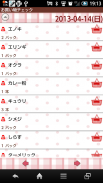
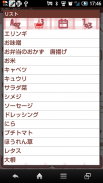

Buy Check

Описание Buy Check
Купить Проверьте это очень простой и легкий в использовании приложение, чтобы сделать список покупок!
Cutomize категории предметов! Отправьте список покупок по электронной почте и может спасти ноты!
На покупку пользователей ВНИМАНИЕ! Это так просто перенести данные из Продам Примечание купить Проверьте.
Кнопка меню
Нажмите кнопку меню телефона.
"Настройка": Установить, начиная неделю календаря и т.д. ...
"Выход": Конец приложения.
"Пароль": Установить пароль.
"Копировать в SD Card": Скопируйте данные на внутренней и внешней карты SD.
"Backup":
--- Импорт SD-карта: Импорт данных из SD карты.
--- Экспорт SD-карта: Экспорт данных в памяти SD карты.
--- Экспорт Облако:. Вы можете создавать резервные копии данных в Google Drive и Dropbox * Пожалуйста, установить либо программное обеспечение на рынке.
"Восстановление": Используйте эту функцию, если вы хотите получить предыдущие данные. * Пожалуйста, обратите внимание, что текущие данные будут удалены, когда вы используете эту функцию.
1 "Добавить": перейти к списку решений экран.
2 "Отправить": отправить список покупок по электронной почте.
"Список" 3: просмотреть список в прошлом регистрации.
4 "Memo": сохранять заметки.
5 "Калькулятор": отображение калькулятор.
1 Кнопка Tap + (Добавить).
2 Перейдите к списку решений экран (Составьте список!).
「Категория」: Введите имя элемента.
「Выберите из истории прошлого」: Выбор элементов из списка прошлого регистрации.
「Микрофон」: Распознавание голоса.
「Memo」: Сохранение заметок.
「Enter непосредственно количество」: Нажмите кнопку, чтобы войти непосредственно в номер пункта.
「Выберите количество из категорий」: Настройка категорий величин.
「Группа」: Настройка категорий.
「Добавить」: Сохранить деталь.
「Вернуться」: Вернуться к списку покупок.
Нажмите 「Выберите из истории прошлого」 кнопки.
Изменить порядок сортировки, нажав четыре кнопки.
1 Алфавит: в алфавитном порядке.
2 Категория: сортировка по категориям.
3 Дата: сортировка по дате.
4 Частота: сортировать по номеру регистрации.
---
3 Когда вы переходите к списку составляет экрана (Составьте список!), Ввести элемент или выберите его из прошлого регистрации.
4 Выберите количество и категория затем сохранить его на 「Добавить」.
5 сохранения объектов таким же образом!
1 Нажмите + кнопку 「Выберите количество из категорий」.
2 Введите категорию и подкатегорию имя. Введите номер заказа. 999 будут добавлены в конце.
--- Кнопки
"Новый и Сохранить": Сохранить новую категорию и подкатегорию.
"Редактировать & Save": Редактирование и сохранить.
"Возвращение": Возвращение к "Составьте список!" экран.
"Удалить": Удалить категорию.
Вы можете просто резервное копирование и перенос данных с помощью Gmail, Google Drive и Dropbox.
1 Нажмите кнопку меню телефона.
2 Выберите Резервное копирование меню.
3 Выберите Экспорт Cloud и коснитесь OK.
4 Нажмите OK Netbackup экран.
5 Выберите Gmail, GoogleDrive и Dropbox из списка. Пожалуйста, проверьте наш веб-сайт странице Резервное копирование http://www.galleryapp.org/backup_eng.html для более подробной информации.
6 Gmail: Откройте прилагаемый файл Gmail. Выберите Купить чек от списка и начать импорт данных.
GoogleDrive: Загрузите диск и выберите Мой диск. Выберите имя файла, который вы только что сохранили, а затем купить проверка будет загружаться.
На покупку пользователей ВНИМАНИЕ! Это так просто передать из ваших данных Примечание купить, чтобы купить Проверьте.
1 Загрузите кнопку заметку и нажмите Меню Купить телефона.
2 выберите пункт Резервная копия в меню.
3 Избранный Экспорт SD карта затем нажмите OK. Нажмите OK следующий экран тоже.
4 Загрузите Купить Проверьте, кнопку меню коснитесь телефона.
5 выберите пункт Резервная копия в меню.
6 Выберите Импорт Купить заметку и нажмите OK. Это так просто!

























